xrdp adalah server Protokol Desktop Jarak Jauh Sumber Terbuka, yang memungkinkan Anda melakukan RDP ke server Linux Anda dari mesin Windows; ia mampu menerima koneksi dari klien rdesktop, freerdp, dan desktop jarak jauh.
Posting ini akan membantu Anda mengatur server xrdp di CentOS 7 / RHEL 7 .
Prasyarat
1. Pertama, instal Gnome GUI di CentOS 7 / RHEL 7
2. xrdp tersedia di repositori EPEL, jadi Instal dan konfigurasikan repositori EPEL .
rpm -Uvh https://dl.fedoraproject.org/pub/epel/epel-release-latest-7.noarch.rpm
Instal xrdp di CentOS 7
Gunakan perintah YUM untuk menginstal paket xrdp pada CentOS 7 / RHEL 7.
yum -y install xrdp tigervnc-server
Keluaran:
Loaded plugins: fastestmirror, langpacks Loading mirror speeds from cached hostfile * base: centos.excellmedia.net * epel: del-mirrors.extreme-ix.org * extras: centos.excellmedia.net * updates: centos.excellmedia.net Resolving Dependencies --> Running transaction check ---> Package tigervnc-server.x86_64 0:1.8.0-2.el7_4 will be installed ---> Package xrdp.x86_64 1:0.9.5-1.el7 will be installed --> Processing Dependency: xorgxrdp for package: 1:xrdp-0.9.5-1.el7.x86_64 --> Running transaction check ---> Package xorgxrdp.x86_64 0:0.2.5-3.el7 will be installed --> Finished Dependency Resolution Dependencies Resolved ================================================================================================= Package Arch Version Repository Size ================================================================================================= Installing: tigervnc-server x86_64 1.8.0-2.el7_4 updates 213 k xrdp x86_64 1:0.9.5-1.el7 epel 413 k Installing for dependencies: xorgxrdp x86_64 0.2.5-3.el7 epel 61 k Transaction Summary ================================================================================================= Install 2 Packages (+1 Dependent package) Total download size: 688 k Installed size: 2.7 M Downloading packages: warning: /var/cache/yum/x86_64/7/epel/packages/xrdp-0.9.5-1.el7.x86_64.rpm: Header V3 RSA/SHA256 Signature, key ID 352c64e5: NOKEY Public key for xrdp-0.9.5-1.el7.x86_64.rpm is not installed (1/3): xrdp-0.9.5-1.el7.x86_64.rpm | 413 kB 00:00:01 (2/3): tigervnc-server-1.8.0-2.el7_4.x86_64.rpm | 213 kB 00:00:01 (3/3): xorgxrdp-0.2.5-3.el7.x86_64.rpm | 61 kB 00:00:01 ------------------------------------------------------------------------------------------------- Total 409 kB/s | 688 kB 00:00:01 Retrieving key from file:///etc/pki/rpm-gpg/RPM-GPG-KEY-EPEL-7 Importing GPG key 0x352C64E5: Userid : "Fedora EPEL (7) <[email protected]>" Fingerprint: 91e9 7d7c 4a5e 96f1 7f3e 888f 6a2f aea2 352c 64e5 Package : epel-release-7-11.noarch (installed) From : /etc/pki/rpm-gpg/RPM-GPG-KEY-EPEL-7 Running transaction check Running transaction test Transaction test succeeded Running transaction Warning: RPMDB altered outside of yum. Installing : xorgxrdp-0.2.5-3.el7.x86_64 1/3 Installing : 1:xrdp-0.9.5-1.el7.x86_64 2/3 Installing : tigervnc-server-1.8.0-2.el7_4.x86_64 3/3 Verifying : xorgxrdp-0.2.5-3.el7.x86_64 1/3 Verifying : tigervnc-server-1.8.0-2.el7_4.x86_64 2/3 Verifying : 1:xrdp-0.9.5-1.el7.x86_64 3/3 Installed: tigervnc-server.x86_64 0:1.8.0-2.el7_4 xrdp.x86_64 1:0.9.5-1.el7 Dependency Installed: xorgxrdp.x86_64 0:0.2.5-3.el7 Complete! </[email protected]>
Setelah xrdp diinstal, mulai layanan xrdp menggunakan perintah berikut.
systemctl start xrdp
xrdp sekarang harus mendengarkan pada 3389. Anda dapat mengonfirmasi ini dengan menggunakan netstat perintah.
netstat -antup | grep xrdp
Keluaran:
tcp 0 0 0.0.0.0:3389 0.0.0.0:* LISTEN 1508/xrdp tcp 0 0 127.0.0.1:3350 0.0.0.0:* LISTEN 1507/xrdp-sesman
BACA :perintah netstat tidak ditemukan di CentOS 7 / RHEL 7 – Perbaikan Cepat
Secara default, layanan xrdp tidak akan dimulai secara otomatis setelah sistem di-boot ulang. Jalankan perintah berikut di terminal untuk mengaktifkan layanan saat startup sistem.
systemctl enable xrdp
Firewall
Konfigurasikan firewall untuk mengizinkan koneksi RDP dari mesin eksternal. Perintah berikut akan menambahkan pengecualian untuk port RDP (3389).
firewall-cmd --permanent --add-port=3389/tcp firewall-cmd --reload
SELinux
Konfigurasi SELinux
chcon --type=bin_t /usr/sbin/xrdp chcon --type=bin_t /usr/sbin/xrdp-sesman
Uji Konektivitas Jarak Jauh xrdp
Sekarang ambil RDP dari mesin windows apa pun menggunakan Remote Desktop Connection. Masukkan alamat ip server Linux di bidang komputer lalu klik sambungkan.
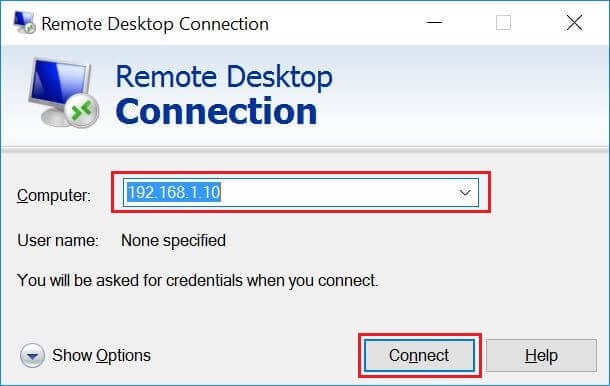
Anda mungkin perlu mengabaikan peringatan ketidakcocokan nama sertifikat RDP.
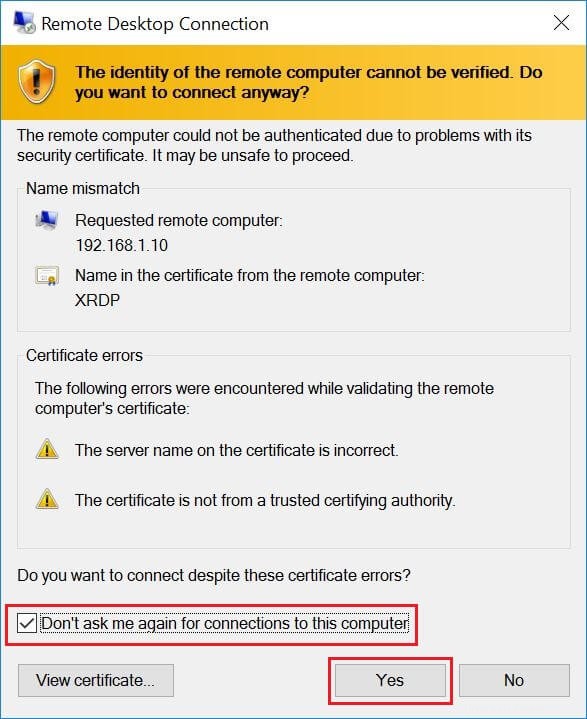
Anda akan diminta untuk memasukkan nama pengguna dan kata sandi. Anda dapat menggunakan root atau pengguna apa pun yang Anda miliki di sistem. Pastikan Anda menggunakan modul “Xvnc “.
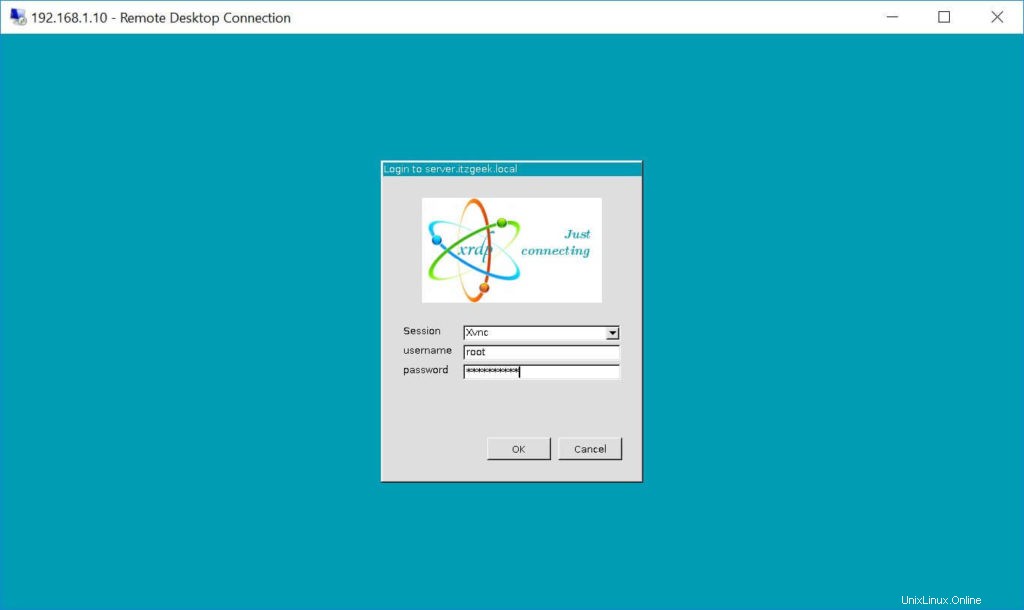
Jika Anda mengklik ok, Anda akan melihat pemrosesan. Dalam waktu kurang dari setengah menit, Anda akan mendapatkan desktop.
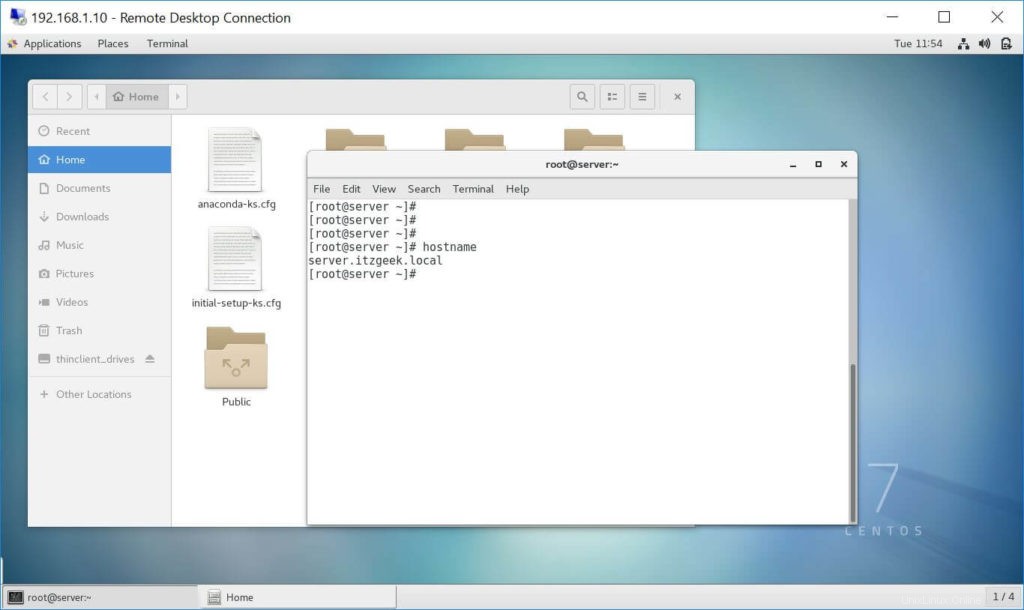
Itu saja. Anda telah berhasil mengonfigurasi xRDP di CentOS 7 / RHEL 7 .